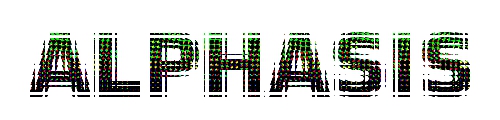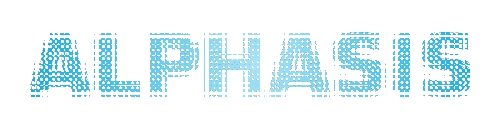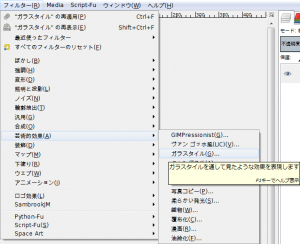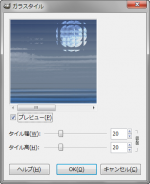“ガラスタイル”フィルタは、アクティブレイヤーもしくは選択範囲内の画像を、ガラスブロック越しに見ているかのように、もしくは、ガラスタイルのように、加工するフィルタ。
文字を”ガラスタイル”フィルタで加工すると、面白い効果が得られる。
“ガラスタイル”フィルタは、GIMP2.8では、「フィルタ」メニュー内の「芸術的効果」のサブメニューにある。GIMP2.6では、「フィルタ」メニュー内の「照明と投影」のサブメニューにある。
2012/08/17: 記事更新: GIMP2.8に対応。
“ガラスタイル”フィルタの使い方
GIMP2.8の場合、メニューバーの「 フィルタ⇒芸術的効果⇒ガラスタイル 」で、「 ガラスタイル 」ダイアログを開く。
 GIMP2.6の場合、メニューバーの「 フィルタ⇒照明と投影⇒ガラスタイル 」で、「 ガラスタイル 」ダイアログを開く。
GIMP2.6の場合、メニューバーの「 フィルタ⇒照明と投影⇒ガラスタイル 」で、「 ガラスタイル 」ダイアログを開く。
「 ガラスタイル 」ダイアログ
- プレビュー
-
プレビューを有効にしておくと、ダイアログ上で、効果を確認しながら設定できる。
- タイル幅
-
タイルの幅を「10px~50px」の範囲で設定。
-
右にある鎖が繋がった状態の場合、タイル高と連動する。
- タイル高
-
タイルの高を「10px~50px」の範囲で設定。
-
右にある鎖が繋がった状態の場合、タイル幅と連動する。
“ガラスタイル”フィルタによる生成例
 元画像。
元画像。
この画像に、”ガラスタイル”フィルタを適用すると、それぞれ下のようになる。
 初期設定値で出力すると、こんな感じ。
初期設定値で出力すると、こんな感じ。
- タイルの幅:20
- タイルの高:20

- タイルの幅:10
- タイルの高:10

- タイルの幅:50
- タイルの高:50

- タイルの幅:10
- タイルの高:50

- タイルの幅:50
- タイルの高:10
 選択範囲に適用。
選択範囲に適用。
- タイルの幅:20
- タイルの高:20
“ガラスタイル”フィルタの利用例
アイキャッチ画像
文字
“新聞印刷”フィルタで加工した文字に、”ガラスタイル”フィルタを適用。